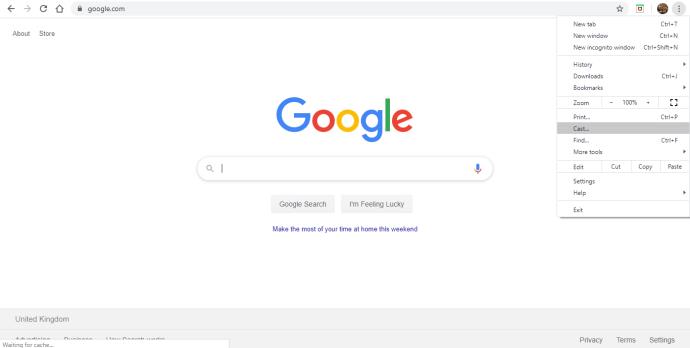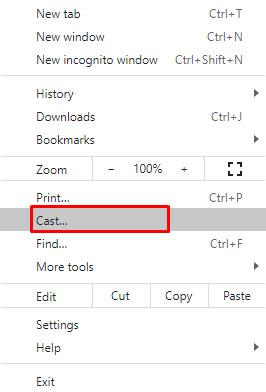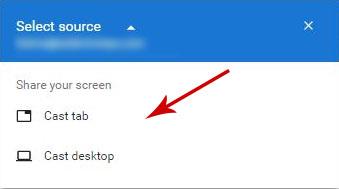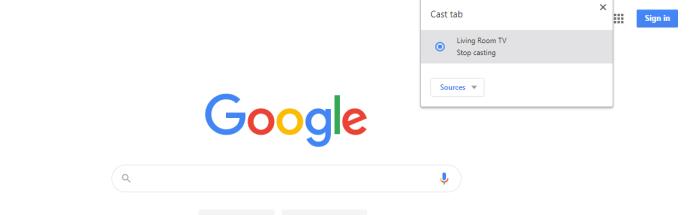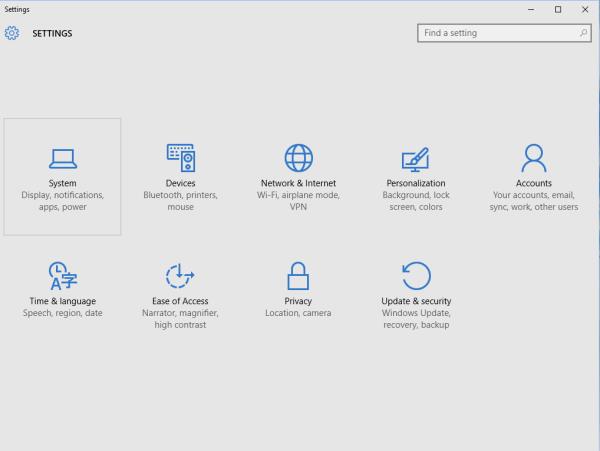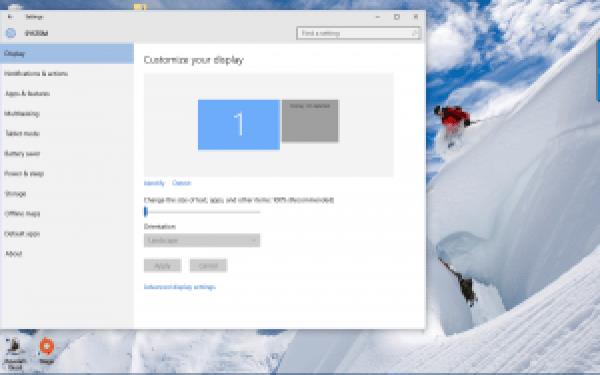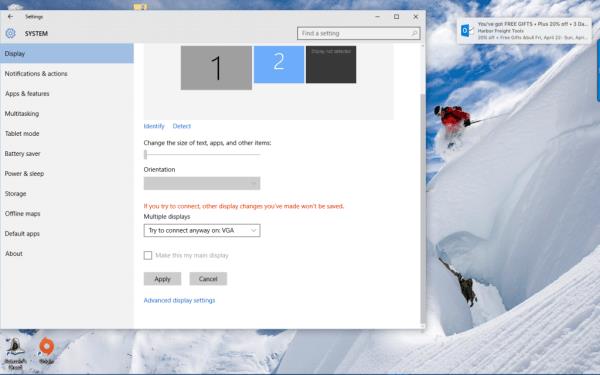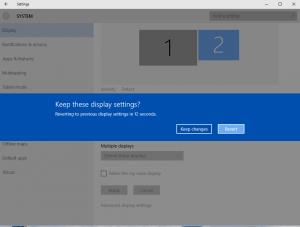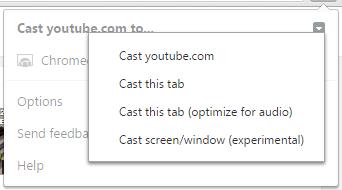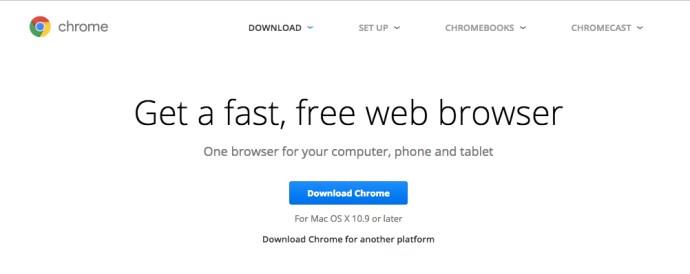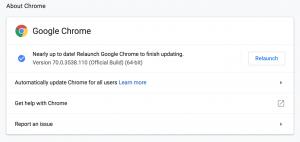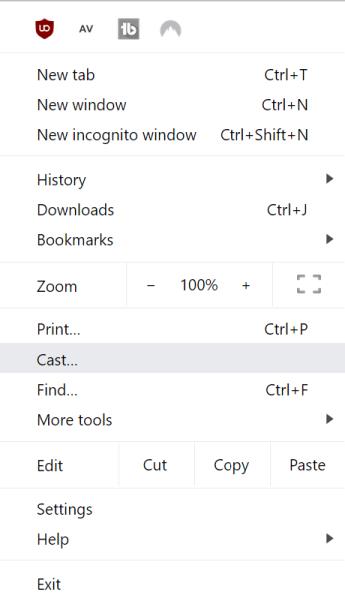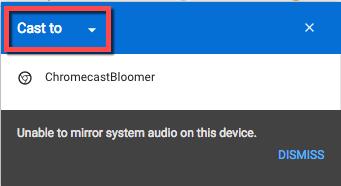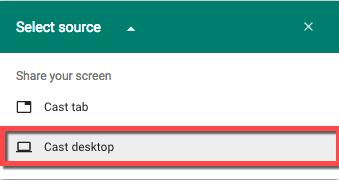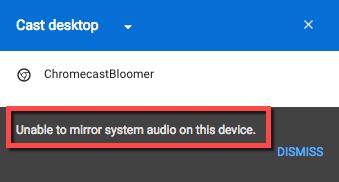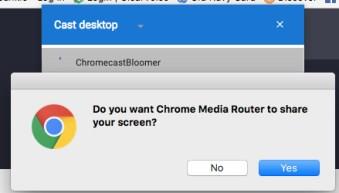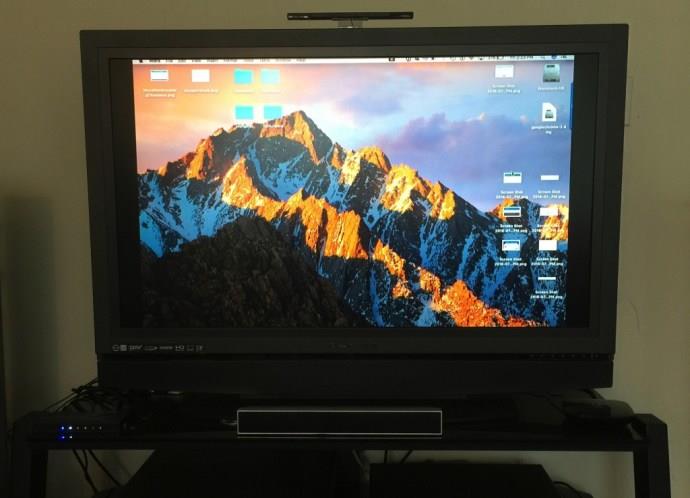Google Chromecast आपके गैजेट से आपके टीवी पर वीडियो देखने के सबसे आसान तरीकों में से एक है। इस डिवाइस से आप स्मार्ट टीवी के बिना भी ऑनलाइन स्ट्रीमिंग वेबसाइटों से वीडियो सामग्री एक्सेस कर सकेंगे। छोटे पर्दे से बड़े पर्दे पर देखना - यही इसकी मूल अवधारणा है।

Google Chromecast आपके डिस्प्ले को Android डिवाइस, iPhone, iPad, Mac, Windows PC, या Chromebook से मिरर करता है। "मिररिंग" का अर्थ है किसी अन्य डिवाइस द्वारा आपकी स्क्रीन को ठीक वैसे ही दिखाना जैसे आप इसे अपने कंप्यूटर या मोबाइल डिवाइस पर देखते हैं। इसके अलावा, आप अपने डेस्कटॉप की सतह को वायरलेस तरीके से भी बढ़ा सकते हैं, न कि केवल उसे मिरर कर सकते हैं। यह कई स्थितियों में अधिक उपयोगी हो सकता है-आप दूसरे डेस्कटॉप के रूप में उपयोग करने के लिए एक पूरी नई स्क्रीन खोल रहे हैं।
यहां आपके प्रदर्शन को विंडोज 8 या विंडोज 10 डेस्कटॉप से बढ़ाने के लिए आवश्यक कदम हैं:
Chromecast के साथ अपने डेस्कटॉप को अपने टीवी पर कास्ट करें
अपनी कंप्यूटर स्क्रीन को कास्ट करना बहुत आसान है; बस सुनिश्चित करें कि आपका कंप्यूटर और क्रोमकास्ट डिवाइस एक ही वाईफाई नेटवर्क से जुड़े हैं। आप Chrome बुक, Mac और Windows का उपयोग करके संपूर्ण कंप्यूटर स्क्रीन प्रदर्शित कर सकते हैं। इन सरल चरणों का पालन करें:
- अपने कंप्यूटर पर, क्रोम लॉन्च करें।

- स्क्रीन के ऊपर दाईं ओर तीन डॉट्स आइकन पर क्लिक करें और कास्ट करें पर क्लिक करें।
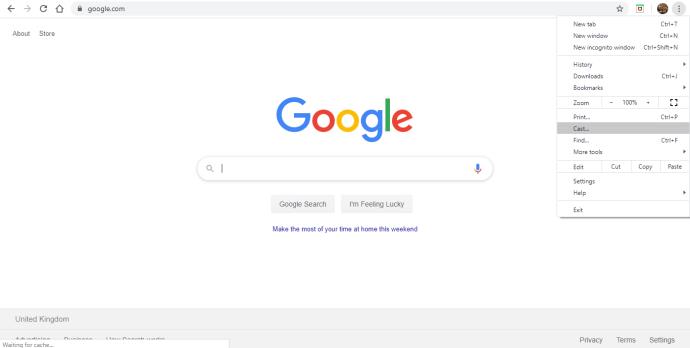
- कास्ट टू के आगे , ड्रॉप डाउन एरो पर क्लिक करें और कास्ट डेस्कटॉप चुनें ।
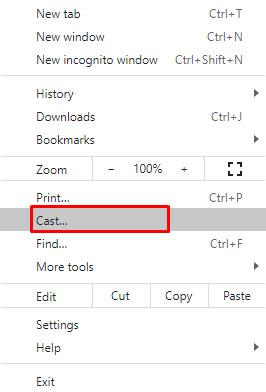
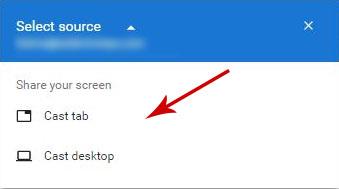
- अपना Chromecast डिवाइस चुनें जहां आप सामग्री देखना चाहते हैं।
- जब आप समाप्त कर लें, तो बस कास्ट करना बंद करें पर क्लिक करें ।
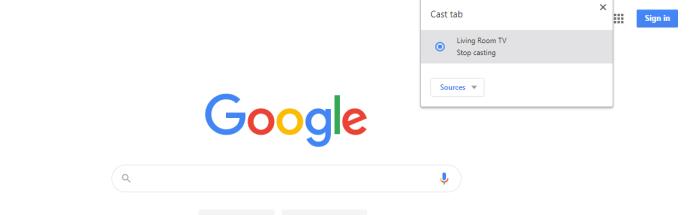
Chromecast के साथ अपने डेस्कटॉप का विस्तार करें
इस पूर्वाभ्यास में विंडोज 10 के स्क्रीनशॉट शामिल हैं। हालाँकि, आपके डिस्प्ले को विस्तारित करने का यह तरीका विंडोज 8 के साथ भी काम करता है।
- प्रारंभ मेनू से, "सेटिंग" चुनें। (एक वैकल्पिक मार्ग सिस्टम> डिस्प्ले में जाने के लिए शॉर्टकट के रूप में अपने डेस्कटॉप पर "डिस्प्ले सेटिंग्स" पर राइट-क्लिक करना है।)

- सेटिंग्स में, "सिस्टम (डिस्प्ले, नोटिफिकेशन, ऐप्स, पावर)" पर जाएं।
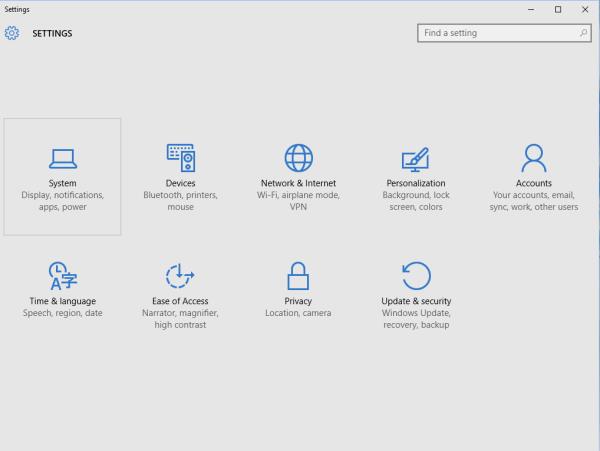
- डिस्प्ले में एक बार, पता लगाएँ पर क्लिक करें । यहां, हम विंडोज को यह सोचने के लिए चकमा देने जा रहे हैं कि इसमें पहले से ही एक सेकेंडरी डिस्प्ले जुड़ा हुआ है, भले ही ऐसा नहीं है। यह कहता है "प्रदर्शन का पता नहीं चला," लेकिन एक नीली स्क्रीन दिखाता है - उस पर क्लिक करें।
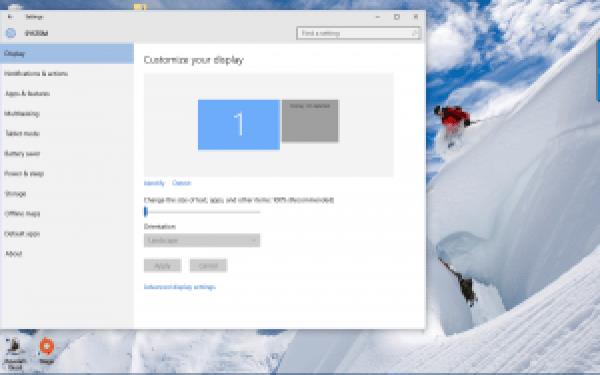
- "एकाधिक डिस्प्ले" पर जाएं और ड्रॉप-डाउन बॉक्स पर क्लिक करें। फिर, "वीजीए पर वैसे भी कनेक्ट करने का प्रयास करें" चुनें।
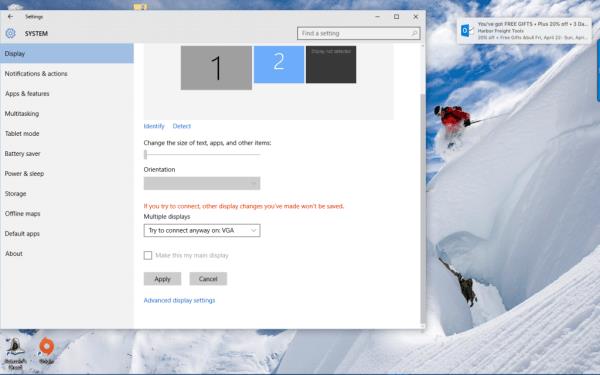
- डिस्प्ले 2 चुनें। ड्रॉप-डाउन बॉक्स में, "इन डिस्प्ले को एक्सटेंड करें" चुनें। "लागू करें" बटन पर क्लिक करें। एक संदेश पॉप अप होगा और कहेगा, "इन डिस्प्ले सेटिंग्स को रखें?" "परिवर्तन रखें" बटन पर क्लिक करें।
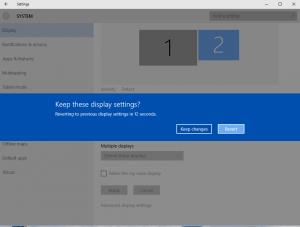
अब आप अपने डेस्कटॉप सतह को अपने Google क्रोम ब्राउज़र और क्रोमकास्ट के साथ विस्तारित करने के लिए द्वितीयक प्रदर्शन का उपयोग करने के लिए तैयार हैं।
- अपने डेस्कटॉप पर Google क्रोम खोलें।

- इससे पहले कि आप अपने क्रोम ब्राउज़र के ऊपरी दाएं भाग में क्रोमकास्ट आइकन पर क्लिक करके अपने क्रोमकास्ट से कनेक्ट कर सकें, आपको पहले क्रोमकास्ट आइकन क्षेत्र पर छोटे तीर पर क्लिक करना होगा। वहां से, "कास्ट स्क्रीन/विंडो (प्रायोगिक)" तक नीचे स्क्रॉल करें। फिर, इसे चुनें।
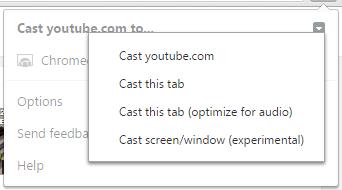
- "कास्ट स्क्रीन/विंडो" के रूप में, डिस्प्ले नंबर 2 चुनें, जिसे हमने अभी-अभी विंडोज को मूर्ख बनाकर सोचा था कि हमारे पास है। अब आप अपने विंडोज डेस्कटॉप को अपने कंप्यूटर और टीवी स्क्रीन दोनों पर देख सकेंगे।
अब आपके पास एक विस्तारित डेस्कटॉप सतह है। यह आपको अपने डेस्कटॉप और टीवी स्क्रीन के बीच अतिरिक्त खुली विंडो, खुले प्रोग्राम और एप्लिकेशन को स्थानांतरित करने की अनुमति देता है।
Chrome का उपयोग करके अपने डेस्कटॉप का विस्तार करें
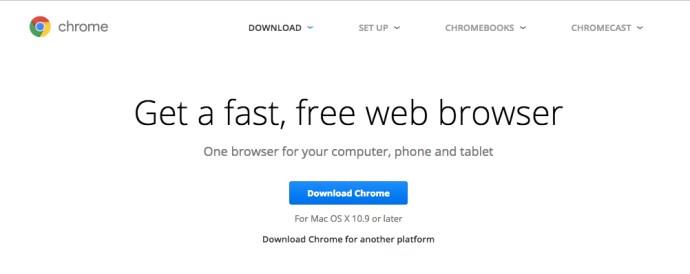
अपने डेस्कटॉप को विंडोज और मैक दोनों पर विस्तारित करने का सबसे आसान तरीका क्रोम की अंतर्निहित क्रोमकास्ट सेवा का उपयोग करना है। चूंकि Google ने कास्ट प्रोटोकॉल और दुनिया के सबसे लोकप्रिय ब्राउज़र दोनों का निर्माण किया है, इसलिए वायरलेस रूप से विस्तारित डिस्प्ले बनाने के लिए बस दोनों को संयोजित करना आसान है। अपने कंप्यूटर से अपने Google Chromecast को कास्ट करने के लिए, आपको Google के Chrome ब्राउज़र का नवीनतम संस्करण डाउनलोड और इंस्टॉल करना होगा । क्रोमकास्ट समर्थन अब क्रोम ब्राउज़र में अंतर्निहित है। (पहले, आपको Chromecast का उपयोग करने के लिए एक अलग एक्सटेंशन डाउनलोड और इंस्टॉल करने की आवश्यकता होती।)
एक बार जब आपका Google Chrome ब्राउज़र डाउनलोड और इंस्टॉल हो जाता है, या आपके पीसी या मैक पर खुल जाता है, यदि आपके पास पहले से था, तो आप यह सुनिश्चित करना चाहेंगे कि आपके पास सबसे वर्तमान संस्करण है।
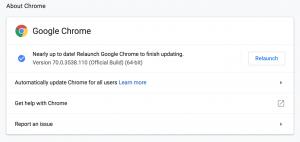
ऐसा करने के लिए, अपनी स्क्रीन के ऊपरी बाएँ कोने में क्रोम पर क्लिक करें। फिर, "क्रोम के बारे में" चुनें। 2018 के अंत तक, क्रोम संस्करण 71 तक है। जब तक आपका क्रोम ब्राउज़र अद्यतित है, जब आप "क्रोम के बारे में" चुनते हैं तो यह आपको सूचित करेगा कि आप उपलब्ध क्रोम के सबसे वर्तमान संस्करण का उपयोग कर रहे हैं। अन्यथा, विकल्प दिए जाने पर अपडेट प्राप्त करने के लिए बटन पर क्लिक करें।
जब आपका Google Chrome ब्राउज़र अप-टू-डेट हो और उपयोग के लिए तैयार हो, तो निम्न कार्य करें:
- क्रोम में मेनू बटन पर क्लिक करें, फिर ड्रॉपडाउन मेनू से कास्ट का चयन करें।
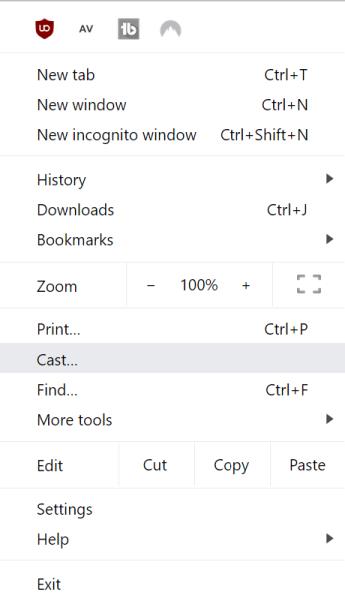
- "कास्ट टू" बॉक्स खुलने के बाद, ड्रॉप-डाउन तीर का चयन करें। आपको दो विकल्पों के साथ प्रस्तुत किया जाएगा: "कास्ट टैब" या "डेस्कटॉप कास्ट करें।"
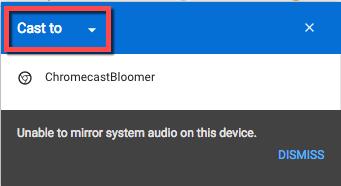
- "कास्ट डेस्कटॉप" चुनें। आपको मुख्य Chromecast चयन बॉक्स में लौटा दिया जाएगा।
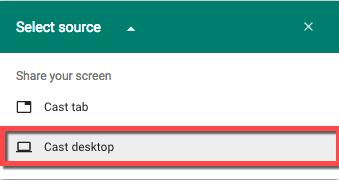
- अगला, अपने Chromecast डिवाइस का चयन करें। हमारा हमें बताता रहता है कि यह इस समय "सिस्टम ऑडियो को मिरर करने में असमर्थ" है।
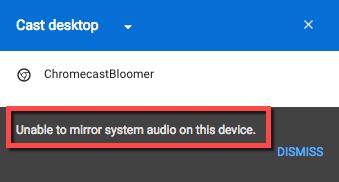
- स्क्रीन पर एक और बॉक्स पॉप अप होकर पूछता है, "क्या आप चाहते हैं कि क्रोम मीडिया राउटर आपकी स्क्रीन साझा करे?" "हां" बटन पर क्लिक करें।
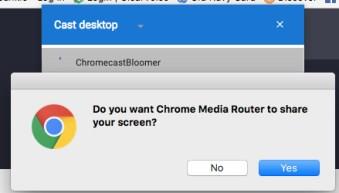
- आपका मैक डेस्कटॉप अब वहां तक विस्तारित होना चाहिए जहां आपका क्रोमकास्ट डिवाइस प्लग इन है।
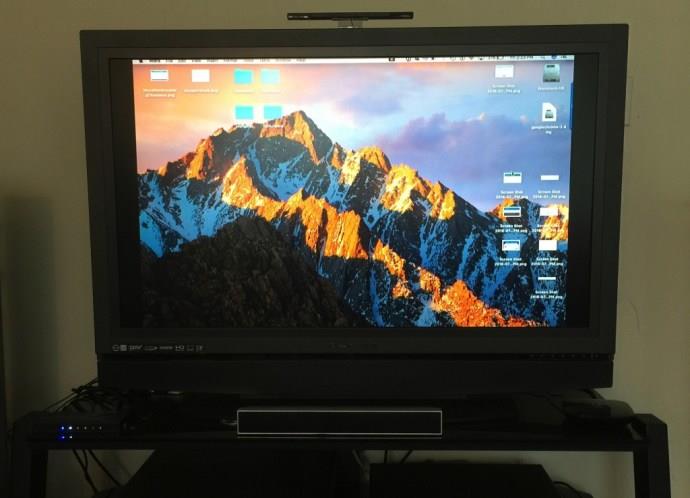
ध्यान रखें कि ध्वनि अभी भी केवल आपके Mac पर ही सुनाई देगी, आपके विस्तारित डिस्प्ले और साउंड सेट-अप पर नहीं। अपने टीवी पर ऑडियो सुनने के लिए, Windows कंप्यूटर का उपयोग करें।
जब आप अपने लैपटॉप या डेस्कटॉप से किसी चीज़ पर काम कर रहे हों और अपने टेलीविज़न जैसे बड़े डिस्प्ले पर कुछ और देखना, देखना या काम करना चाहते हों तो डिस्प्ले एक्सटेंशन आपके काम आएगा। अपनी डेस्कटॉप स्क्रीन को विस्तारित करने के लिए आपकी जो भी ज़रूरतें हैं—कार्य या आनंद—जब आपको एक बड़े डेस्कटॉप की आवश्यकता हो तो अपने लाभ के लिए Chromecast का उपयोग करने का यह एक शानदार तरीका है।